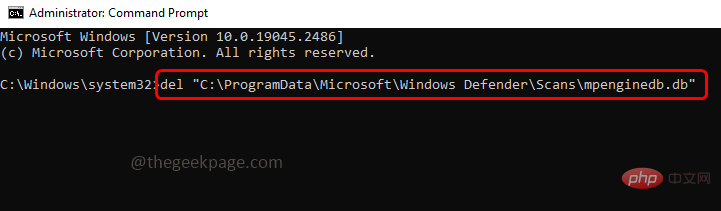Windows Defender は Microsoft ディフェンダーとも呼ばれ、ウイルスやマルウェアからコンピューターを保護します。脅威から保護するためにいくつかのセキュリティ機能を使用します。脅威が見つかった場合は、画面の右下隅にポップアップ ウィンドウが表示され、通知されます。しかし、ユーザーは Windows Defender に関連するさまざまな問題に直面しており、その 1 つは「Windows Defender の保護履歴の欠落」です。この問題が発生すると、脅威情報を適切に確認できず、対処ができなくなります。このエラーは、ファイルが破損している、システムが最新でないなどが原因で発生する可能性があります。この記事では、このエラーを解決するためのさまざまな解決策を見てみましょう。それを試してみてください!
ステップ 1 –Windows I を使用して Windows の設定を開きます。一緒にキーを押します
ステップ 2 –更新とセキュリティをクリックします
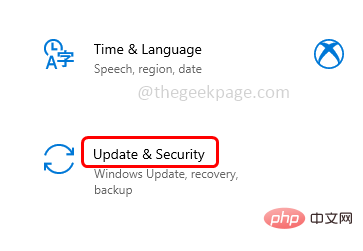
ステップ 3 – 左から、Windows Update
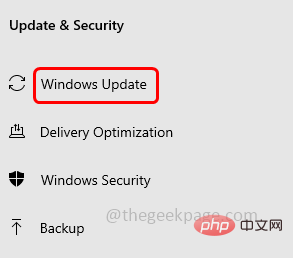
ステップ 4 – 右側の 「更新プログラムの確認」をクリックします。 ### ボタン。利用可能なアップデートがある場合は、インストールします。アップデートがない場合は、最新の状態であることが表示されます。
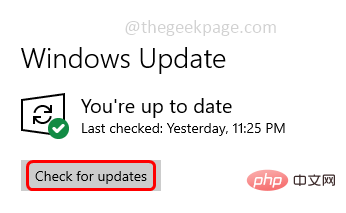
ステップ 5 – コンピュータを再起動し、問題が解決したかどうかを確認します。
#方法 2 – Windows Defender をリセットするウィンドウの検索バーに Windows セキュリティ# と入力します ## ステップ 2 –
検索結果から Windows セキュリティを右クリックし、 アプリケーション設定をクリックします
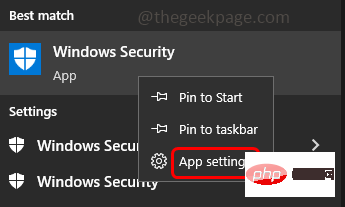 ステップ 3 –
ステップ 3 –
Termination ボタンをクリックします。アプリケーションとその関連プロセスがただちに終了します。
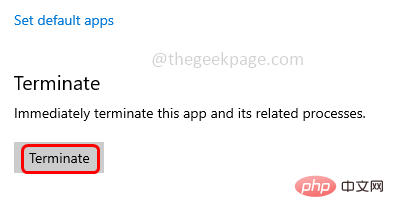 ステップ 4 –
ステップ 4 –
リセット] ボタンをクリックします。このアプリケーションのデータが削除されます
#ステップ 5 –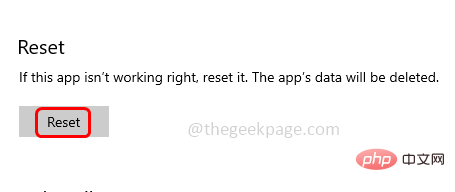 Windows Defender アプリケーションを開き、保護履歴が復元されているかどうか、問題が解決されているかどうかを確認します。解決しました解決しました。
Windows Defender アプリケーションを開き、保護履歴が復元されているかどうか、問題が解決されているかどうかを確認します。解決しました解決しました。
方法 3 – SFC および DISM コマンドを実行して、破損したシステム ファイルがないか確認します
cmd と入力し、同時に Ctrl Shift キーを押したまま、Enter を押します。 #ステップ 2 –ユーザー アカウント制御ウィンドウが表示されます。 Yes
ステップ 3 – コマンド プロンプトで次のコマンドを コピーして 貼り付け、 をクリックします。キーを入力してください###。実行プロセスが完了するまでに数分かかります
sfc /scannow
ステップ 4 –完了後、コマンド プロンプトで を 1 つずつコピーしますそして、次のコマンドを貼り付けて Enter
DISM /Online /Cleanup-Image /CheckHealth
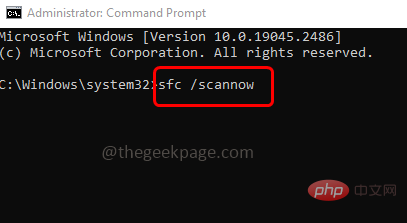
DISM /Online /Cleanup-Image /ScanHealth
DISM /Online /Cleanup-Image /RestoreHealth
システムを再起動し、問題が解決したかどうかを確認します。 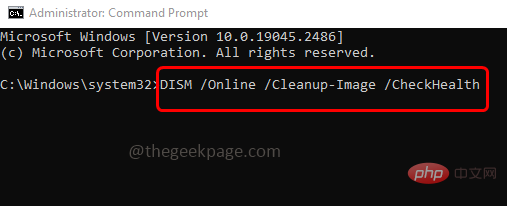
方法 4 – インストールされている他のセキュリティ アプリケーションが Windows Defender と干渉し、問題を引き起こしていないか確認します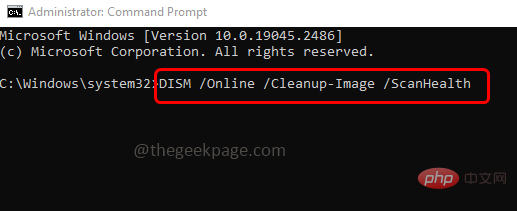
##ステップ 1 –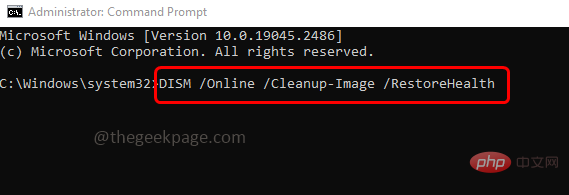 両方を使用する
両方を使用する
キーを押して実行プロンプトを開きますステップ 2 –実行プロンプトで
controlステップ 3 –
右上隅で、ドロップダウン メニュー から [表示] をクリックし、カテゴリ# を選択します。 ## 第 4 步 –然后单击系统和安全选项 步骤 5 –通过单击选择安全和维护 步骤 6 –然后单击安全下拉列表,如果您看到除Windows Defender之外的任何其他安全应用程序,请将其卸载 步骤7 –重新启动计算机并检查问题是否已解决。 步骤 1 –同时使用 Windows + E 键打开 Windows 资源管理器(文件资源管理器) 步骤2 –在顶部单击“查看”选项卡 第 3 步 –在右侧的视图选项卡中,通过单击旁边的复选框启用隐藏的项目(应存在刻度线) 第 4 步 –在 Windows 资源管理器中导航到以下路径 步骤5 –双击“服务”文件夹将其打开 步骤 6 –使用Ctrl + A键一起选择文件夹中存在的所有项目,然后右键单击它们并单击删除 步骤 7 –现在同时使用 Windows + R 键打开运行提示 步骤 8 –键入 Windowsdefender: 在运行提示符中并按回车键。这将打开 Windows 安全页面 步骤 9 –在左侧单击病毒和威胁防护 步骤 10 –在右侧,向下滚动并在病毒和威胁防护设置下,单击管理设置 步骤 11 –然后通过单击其下方的切换栏禁用实时保护(蓝色应从切换栏中消失) 步骤 12 –将出现一个确认弹出窗口,单击是 步骤 13 –此外,通过单击其下方的切换栏来禁用云提供的保护(蓝色应从切换栏中消失) 步骤 14 –然后重新启动系统并检查问题是否已解决 或者,由于某些原因,如果您无法成功完成上述步骤,您也可以在命令提示符下执行以下命令 步骤 1 –以管理员身份打开命令提示符。为此,请在窗口搜索中键入cmd,然后同时按住Ctrl + Shift键,然后按回车键 步骤 2 –将出现一个用户帐户控制窗口。点击是 步骤3 –在命令提示符下复制并粘贴以下命令,然后按Enter键。逐个执行这些命令 第 4 步 –执行完成后,关闭命令提示符窗口并重新启动系统。 以上が修正された問題: Windows Defender の保護履歴が失われるの詳細内容です。詳細については、PHP 中国語 Web サイトの他の関連記事を参照してください。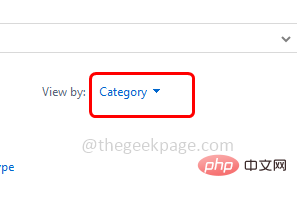
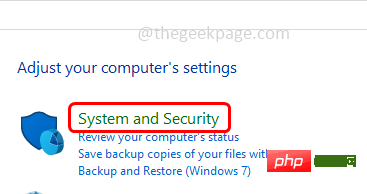
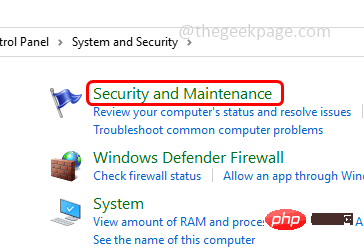
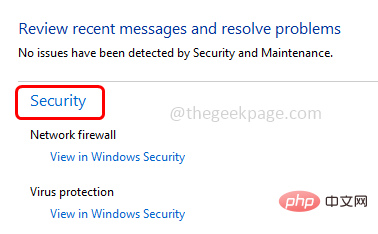
方法5 –删除检测历史记录文件

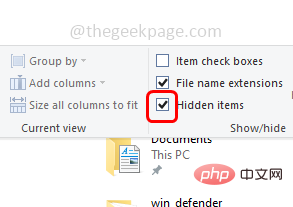
C:\ProgramData\Microsoft\Windows Defender\Scans\History
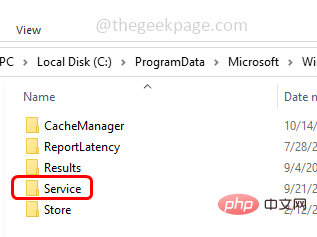
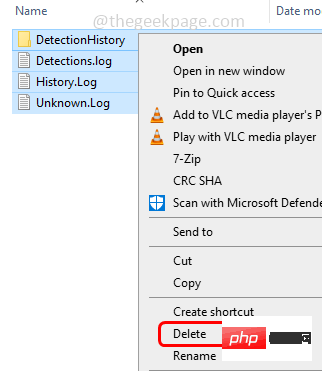
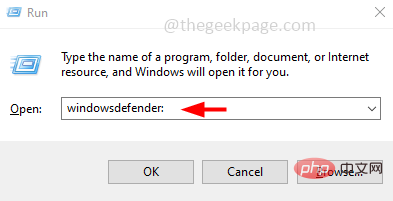
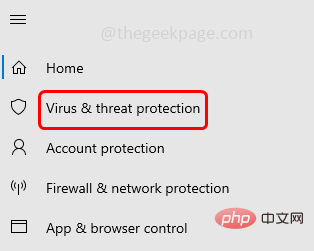
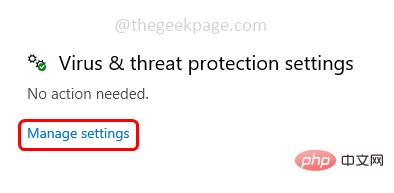
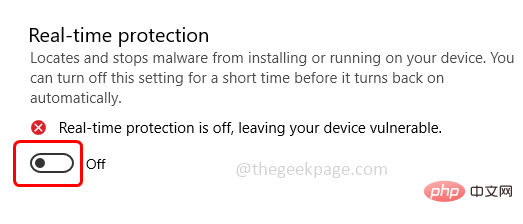
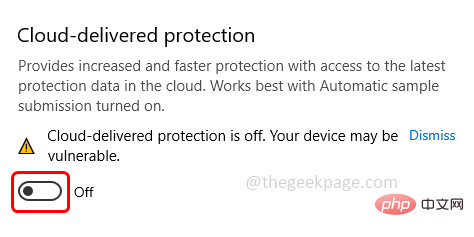
del “C:\ProgramData\Microsoft\Windows Defender\Scans\mpcache*” /s > NUL 2>&1
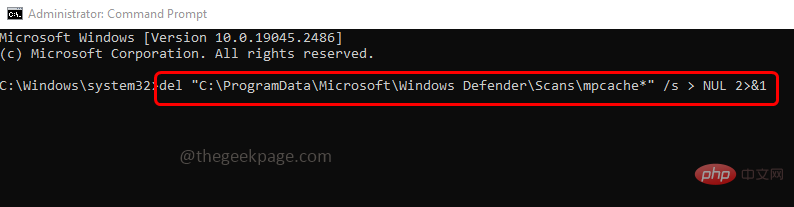
del “C:\ProgramData\Microsoft\Windows Defender\Scans\History\Service\DetectionHistory\*”
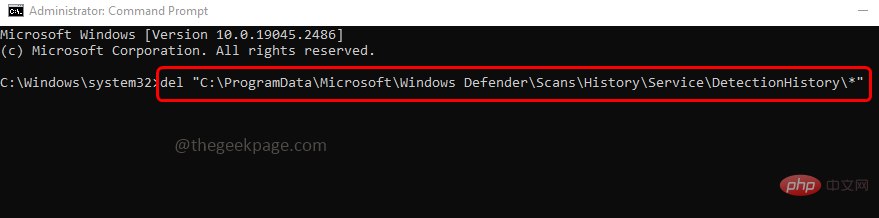
del “C:\ProgramData\Microsoft\Windows Defender\Scans\mpenginedb.db”